如何在 Windows 10 上检查完整的网络配置
如何在 Windows 10 上检查完整的网络配置
设置应用程序可以方便地显示您的所有网络适配器配置,因此您无需在 Windows 10 上使用命令行。
在 Windows 10 上,查看当前网络配置的功能有助于解决连接问题、设置远程访问或简单地了解网络属性。
您已经能够查看此信息很长时间了,但除非您知道如何使用命令行,否则这些详细信息仅适用于高级用户。但是,从 Windows 10 开始,“设置”应用可以轻松查看设备上安装的所有适配器的完整网络配置。
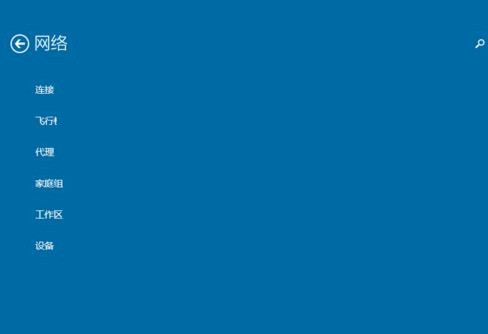
在本指南中,您将了解在 Windows 10 上查看网络适配器当前配置的步骤。
使用 Windows 10 上的设置检查网络配置
您如今可以使用“设置”应用获取当前网络设置的完整视图,而不是使用命令提示符或 PowerShell。
要检查 Windows 11 上的网络配置,请使用以下步骤:
1. 打开设置。
2. 单击网络和 Internet。
3. 单击状态。
4. 在更改网络设置部分下,单击查看硬件和连接属性选项。
5. 确认网络连接和硬件信息。
在此页面上,您将找到可用于以太网、Wi-Fi、蓝牙和虚拟适配器的所有网络适配器的列表。此信息将确定物理地址 (MAC)、连接是否可操作、链接速度、IP 和 DNS 地址、网络名称和类别(网络配置文件)等等。
如果您需要导出网络适配器设置,您会在页面底部找到一个复制按钮,用于从剪贴板收集所有详细信息,您可以将其粘贴到文本文件中。
- 上一篇

windows10下使用命令提示修复应用程序错误0xc0000022
windows10下使用命令提示修复应用程序错误0xc00000221.单击-开始。2.输入-cmd。3.从结果部分,选择–以管理员身份运行。4.在用户帐户控制上选择是。5.出现命令提示符后,输入以下命令卸载KB...
- 下一篇

如何使用 Windows Update 更新 Windows 10 Pure 上的驱动程序
如何使用WindowsUpdate更新Windows10Pure上的驱动程序尽管最新的驱动程序更新需要一些时间才能出如今WindowsUpdate上,但它仍然是手动下载和安装它们的最佳方式。这不仅是因为您通过受信任的平台获得更新,还...
